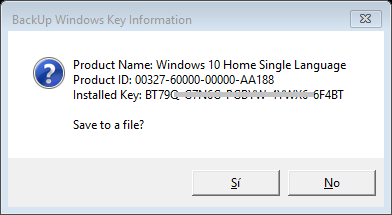Sepa cómo encontrar la clave de producto de Windows Usando CMD, PowerShell y el registro de Windows.
Si estás tratando de encontrar la clave de activación de Windows, estás en el sitio correcto. No más frustración debido a la pérdida de la clave de producto de Windows Original.
Cuando se necesita reinstalar nuevamente un Sistema Operativo de Windows es probable que no complete la instalación debido la clave de registro. Para ello, podemos conseguir la clave de registro que está es la PC actual.
Con el uso de algunos métodos sencillos aplicados en el Símbolo del sistema (Consola CMD), en PowerShell y el Registro de Windows, usted puede encontrar fácilmente la clave de producto de Windows. Estos métodos son un salvavidas para todos los usuarios que desean ver la licencia de Windows.
1. Anteriormente: Ver Licencia de Windows
Microsoft ha dejado de colocar el certificado de autoridad como “Stickers” en los ordenadores, que anteriormente mostraba la clave del producto de Windows.
Recuerde que la clave del producto de Windows, es un código alfanumérico de 25 caracteres que se utiliza para activar el sistema operativo Windows. Se ve algo así:
PRODUCT KEY: XXXXX-XXXXX-XXXXX-XXXXX-XXXXX2. Ver Clave Activación de Windows con el CMD
El Método más simple para encontrar la clave de producto de Windows es usar el Símbolo del Sistema (CMD).
Se ejecuta el Símbolo del Sistema (Command Prompt) de Windows como administrador. Para ello, buscamos “CMD” en la barra de búsqueda de Windows y se hace clic en la opción de permisos elevados.
Ahora, escriba el siguiente comando en el símbolo del sistema y presione Intro
wmic path softwarelicensingservice get OA3xOriginalProductKeySe mostrará con prontitud su clave de Windows (Si es original). En caso contrario puede utilizar servicios de terceros que se presentará en la última sección.
2.1. Otros Comandos para ver Licencia de Windows con el CMD
Podemos mostrar más información sobre la licencia actual. Para ello, abrir el símbolo del sistema y ejecutar:
- slmgr/dli o slmgr -dli: Nos muestra información de la licencia en especial los últimos 5 caracteres.
- slmgr -dlv: Más información de la licencia.
- slmgr -xpr: Muestra la expiracion de la licencia actual del sistema o si esta activado permanentemente
3. Ver Clave Activación de Windows con el Registro de Windows
Para este método utilizaremos un simple VBScript que va a traducir los valores del registro en un formato legible.
Abrimos un Bloc de notas y, copiamos – pegamos el código de abajo, guardándolo como productkey.vbs
Después de guardar el archivo, haga clic sobre él y una nueva ventana emergente mostrará la clave de producto de Windows. Puede copiar o anotar esto en alguna parte para utilizarlo más adelante.
3.1. Alternativa para ver Licencia de Windows con el Registro de Windows
Este método funciona para Windows Original y “Pirata”.
DigitalProductId lo puedes encontrar desde el Registro de Windows. Para abrimos presionando las teclas: Windows + R y escribimos: “regedit”, e ir a la ubicación que aparece en la parte inferior de la imagen.
4. Ver Clave Activación de Windows con PowerShell
Para ver el código de Activación de Windows con PowerShell, abrimos éste con permisos administrativos. Ahora, escriba los siguientes comandos y pulse Intro
powershell “(Get-WmiObject -query ‘select * from SoftwareLicensingService’).OA3xOriginalProductKey”Este método le mostrará su clave de producto de Windows 7, 8.1 o 10 (Sólo si es original).
5. Ver Código de Licencia Windows con Servicios de Terceros
Si te gustan más las aplicaciones, también se puede utilizar algún software de terceros para recuperar su clave de licencia. Si su Windows no es original puede probar con ProduKey (Existe versiones para 32 y 64 bits).
http://www.nirsoft.net/utils/product_cd_key_viewer.htmlTambién le recomendamos el programa KeyFinder. En caso los dos programas anteriores no funcionen, opte por Belarc Advisor, un programa gratuito que realiza una auditoria de su PC e incluye encontrar la Clave de Producto de Windows.
https://1drv.ms/u/s!AtHK_HcOut7Lhh3XSXr_oYjg8aal